
Nyt kun olet määrittänyt laitteen Google Stadia tili, on aika lisätä ystäviäsi. Tietosuoja-asetuksistasi riippuen voit löytää muita käyttäjänimeä, ja he voivat etsiä sinua Stadia-nimesi avulla. Näin.
Alla olevat kuvakaappaukset otettiin Android-älypuhelimella, mutta ohjeet toimivat iPhone-sovelluksessa ja työpöydän verkkosivustolla.
LIITTYVÄT: Google Stadia -katsaus: Kallis ja rajoitettu beeta
Kuinka etsiä ja lisätä ystäviä Stadiassa
Aloita avaamalla Stadia-sovellus tai vierailemalla Stadian verkkosivusto . Kun olet kirjautunut tilillesi, napauta tai napsauta Ystävät-kuvaketta oikeassa yläkulmassa.
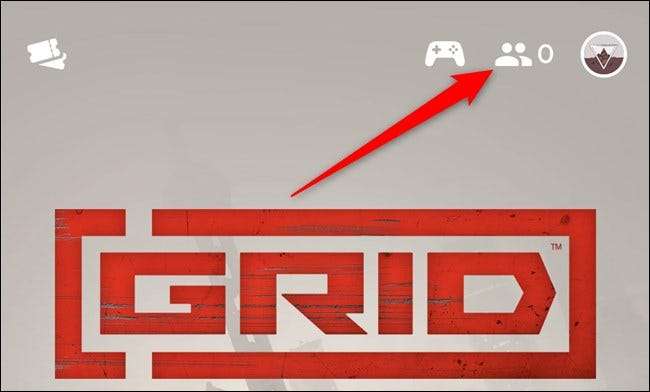
Valitse seuraavaksi suurennuslasikuvake.
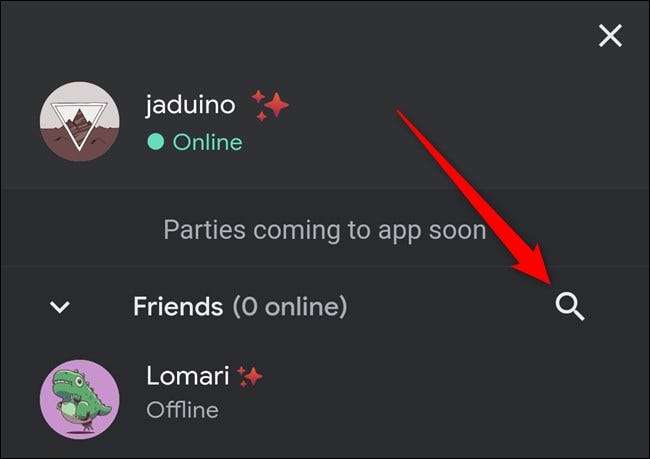
Voit nyt kirjoittaa ystäväsi käyttäjänimen. Kun Stadia-soitin tulee näkyviin, voit joko napauttaa tai napsauttaa hänen profiiliaan tai valita Lisää-painikkeen lähettääksesi ystäväkutsu heti. Jos valitsit jälkimmäisen vaihtoehdon, voit palata kotiin napauttamalla tai napsauttamalla takaisin-painiketta useita kertoja.
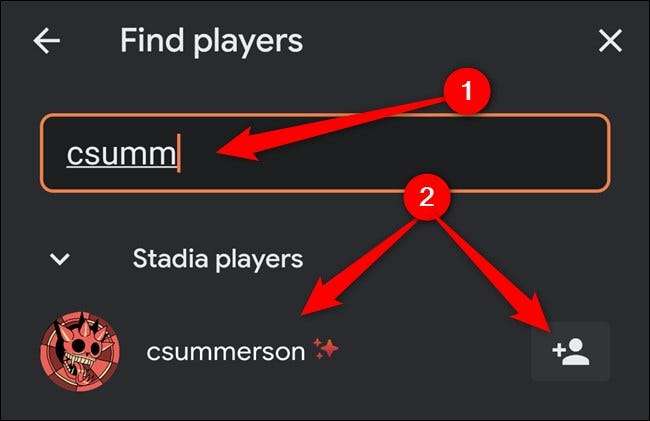
Jos valitsit henkilön profiilin, voit lähettää kaveripyynnön napauttamalla tai napsauttamalla Lisää ystävä -painiketta. Napauta Takaisin-painiketta useita kertoja palataksesi kotisivulle.
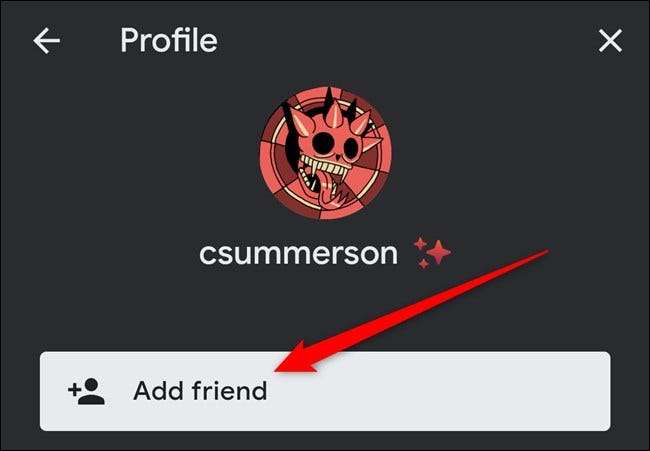
LIITTYVÄT: Älä laske Google Stadiaa vielä
Kuinka hyväksyä kaveripyyntöjä Stadiassa
Jos joku on jo lähettänyt sinulle kaveripyynnön, sen hyväksyminen on vielä helpompaa kuin sen lähettäminen.
Aloita avaamalla Stadia-sovellus iPhonella tai Android-älypuhelimella tai Stadia-verkkosivustolla tietokoneellasi. Napauta tai napsauta oikeassa yläkulmassa olevaa Ystävät-kuvaketta aloitusnäytössä.
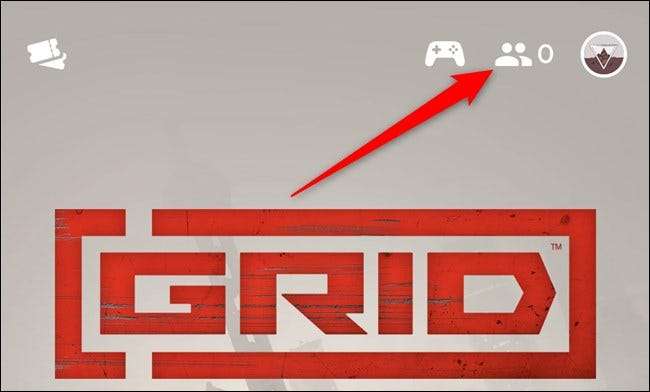
Sinun pitäisi nähdä kaikki kaveripyynnöt välittömästi käyttäjänimesi alapuolella. Valitse se nähdäksesi pelaajan profiilin.

Napauta tai napsauta Hyväksy-painiketta hyväksyäksesi kaveripyynnön. Jos et tunne henkilöä, voit poistaa pyynnön valitsemalla Hylkää-vaihtoehdon.
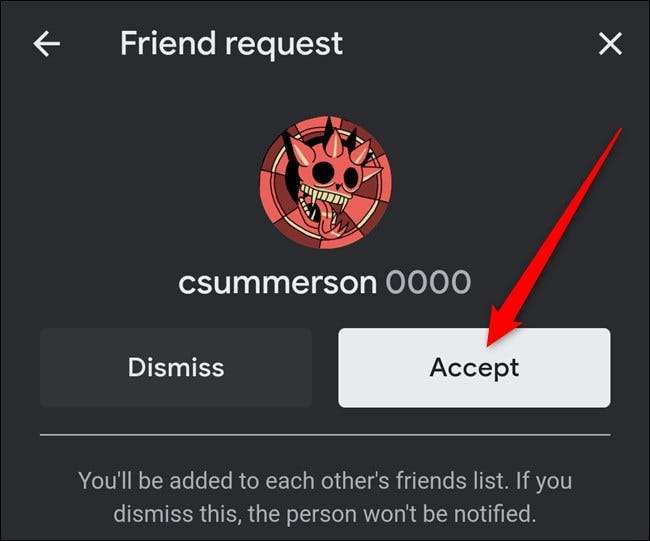
Stadian tietosuoja-asetusten säätäminen
Jos ystäväsi ja perheesi eivät löydä käyttäjänimeäsi Google Stadia , sinun on ehkä muutettava tietosuoja-asetuksiasi.
Aloita avaamalla Stadia-sovellus tai Stadian verkkosivusto . Napauta tai napsauta avatariasi oikeassa yläkulmassa.

Jos olet verkkosivustolla, sinun on napsautettava Stadia-asetukset-painiketta. Ohita tämä vaihe, jos käytät Stadia-sovellusta.
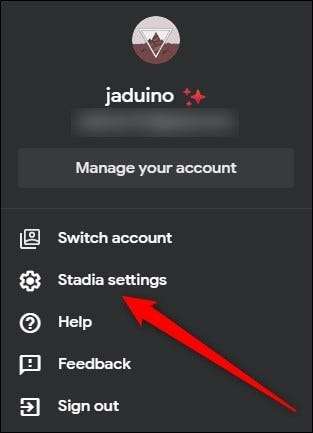
Valitse seuraavaksi "Ystävät ja yksityisyys" -vaihtoehto.

Sinun pitäisi nyt nähdä osio siitä, kuka voi lähettää sinulle kaveripyyntöjä, näytön yläreunassa. Napauta tai napsauta avattavaa valikkoa nähdäksesi käytettävissä olevat yksityisyysasetukset.
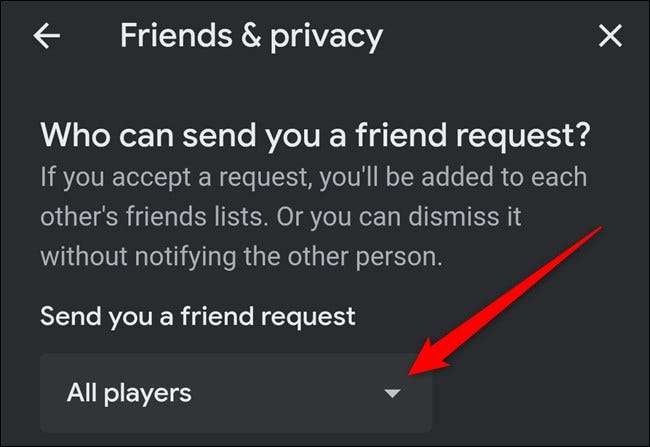
Täältä voit valita Ei kukaan, Ystävät ja heidän ystävänsä tai Kaikki pelaajat. Valitsemalla viimeisen kolmesta vaihtoehdosta varmistat, että kaikki voivat löytää ja lähettää sinulle kaveripyynnön. Jos tiedät, että lisäät vain ne, joilla on yhteisiä ystäviä, voit valita Ystävät ja heidän ystävänsä.
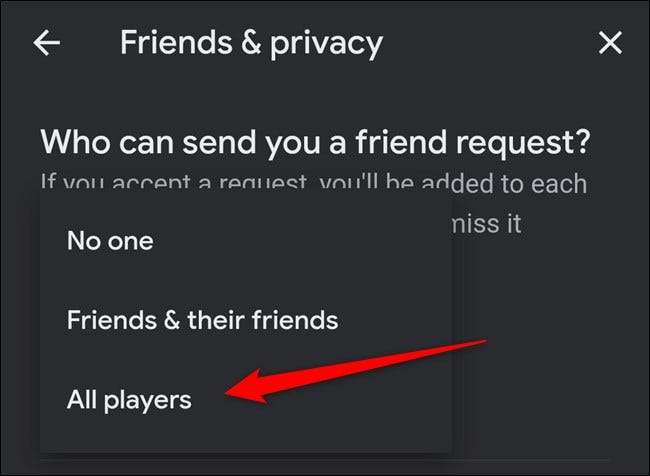
LIITTYVÄT: Kuinka vaihtaa Google Stadia -käyttäjätunnuksesi ja -hahmosi







